En este artículo le explicamos cómo puede acceder a información detallada acerca de su contrato para realizar una cancelación con tiempo suficiente. Asimismo, en su cuenta IONOS se muestra la fecha en la que su contrato se renovará. Tanto la cancelación de contratos completos como la de una parte determinada pueden realizarse cómodamente de manera telemática.
Nota
- Si quiere cancelar su contrato completo, estas instrucciones le ayudarán.
- Si quiere cancelar un artículo adicional, puede dirigirse a la siguiente información.
- Consulte nuestras Condiciones y Términos Generales en el siguiente enlace: Condiciones Generales para los productos hosting de IONOS, servidores, correo electrónico de IONOS, dominios de IONOS y eBusiness de IONOS
Para acceder a la información de su contrato, diríjase en este mismo artículo al apartado Acceder a los detalles de un contrato. Para información relacionada con la fecha de cancelación, recurra a los apartados Determinar las opciones y la fecha de cancelación de un contrato o Determinar las opciones y la fecha de cancelación de un artículo adicional.
Acceder a los detalles de un contrato
- Acceda a su cuenta IONOS.
- En la barra de navegación, seleccione Menú > mi cuenta.
- Vaya a la sección Contratos y suscripciones. Tras hacer clic en mostrar, aparecerá una lista con sus contratos de IONOS.
- Haga clic sobre el contrato que quiera cancelar.
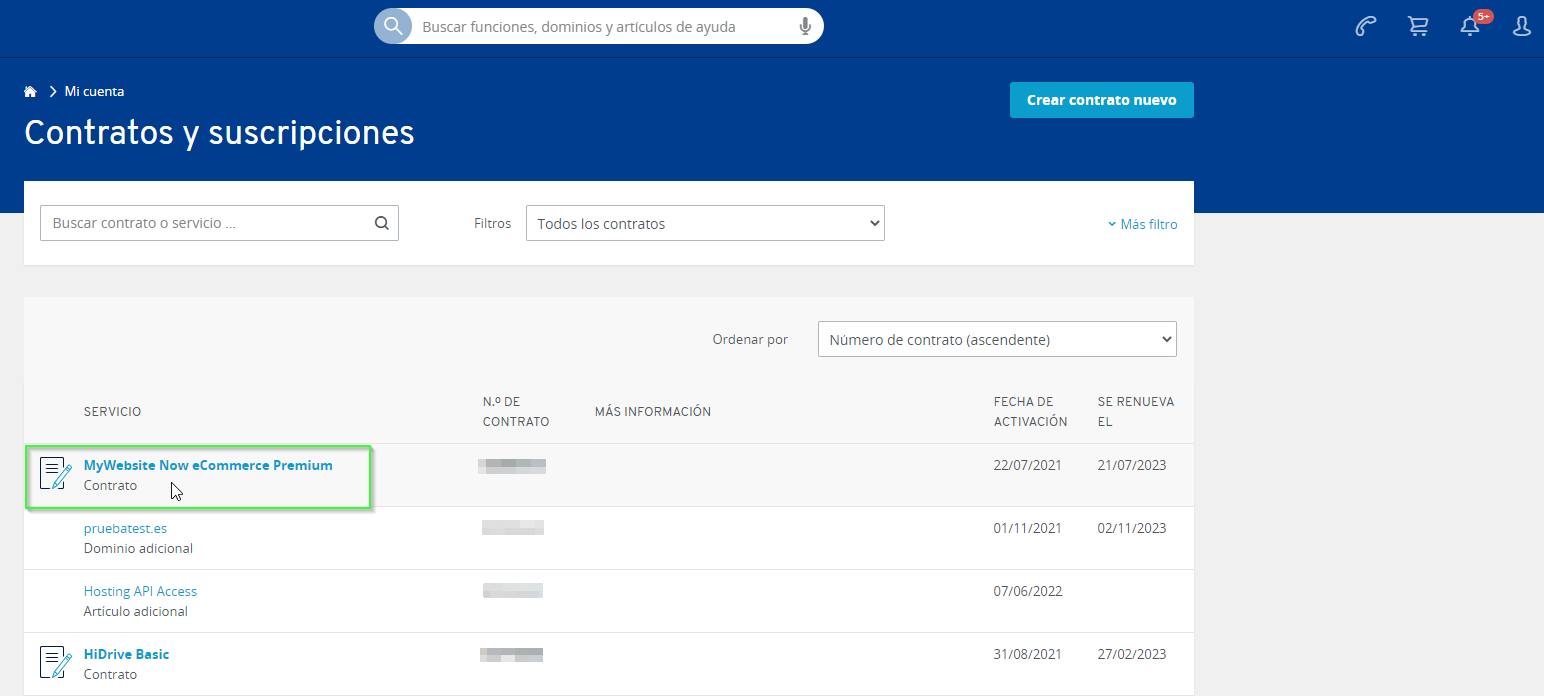
Entonces, se mostrarán los detalles del contrato seleccionado.
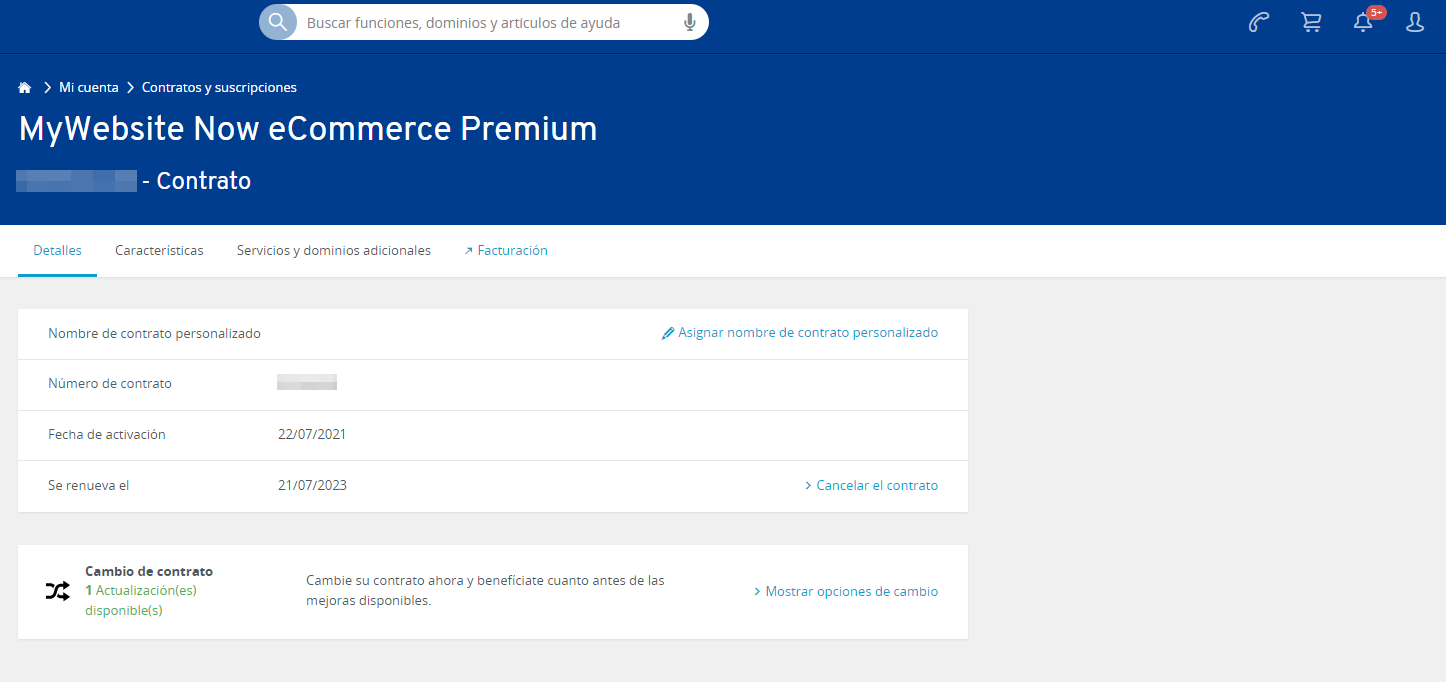
Nota
Tenga en cuenta que en el caso de contratos de Servidor Cloud, Servidor Dedicado y Servidor Virtual (VPS), la duración del contrato no se podrá gestionar en el su Panel Cloud.
Determinar las opciones y la fecha de cancelación de un contrato
Para determinar las opciones y la fecha de cancelación de un contrato, siga los siguientes pasos:
- Acceda a su cuenta IONOS.
- En la barra de navegación, seleccione Menú > mi cuenta.
- Vaya a la sección Contratos y suscripciones.
- Tras hacer clic en mostrar, aparecerá una lista con sus contratos de IONOS.
- Haga clic sobre el contrato que quiera cancelar.
- Entonces, en el área de Detalles de este contrato haga clic en Cancelar el contrato.
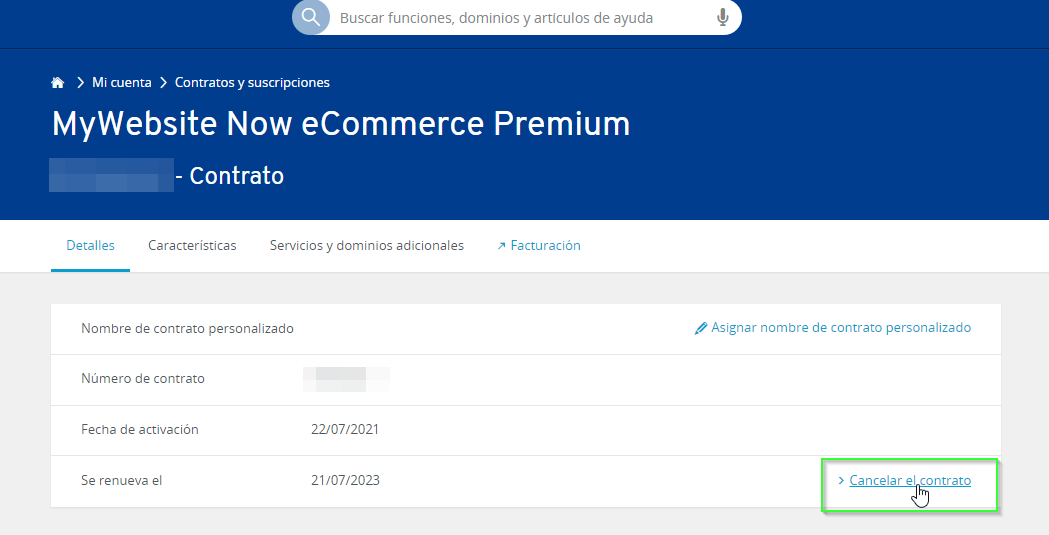
- Si quiere eliminar un contrato completo, seleccione la opción Cancelar el contrato completo.
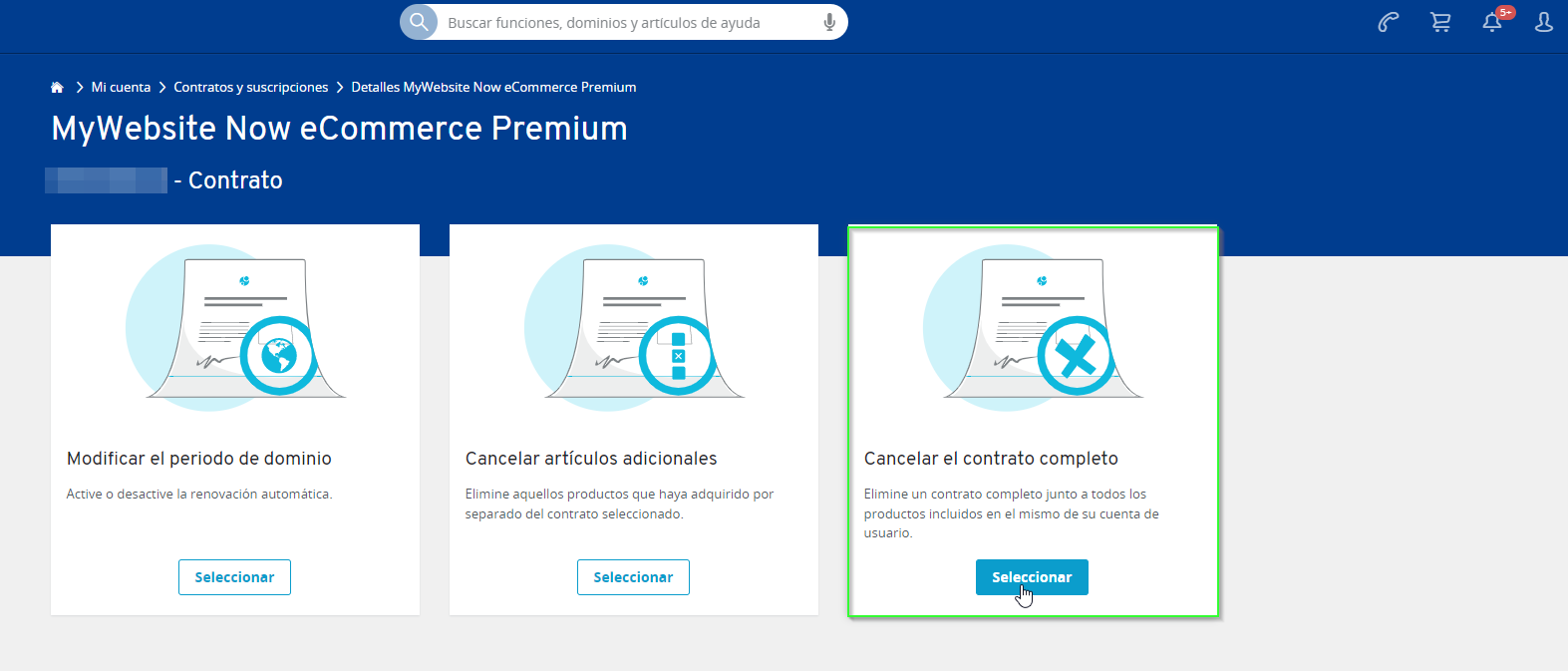
- Comparta el motivo de cancelación y haga clic en Siguiente. Si cancela el contrato completo, en la siguiente página se le mostrará la fecha de cancelación bajo EFECTUAR (FECHA). En algunos casos, según el contrato y los artículos adicionales, también es posible elegir la fecha de cancelación. Además, en el área Productos y artículos adicionales incluidos en el contrato se mostrarán los artículos adicionales del contrato. Los dominios que forman parte del contrato se indican en el área Dominios incluidos en el contrato.
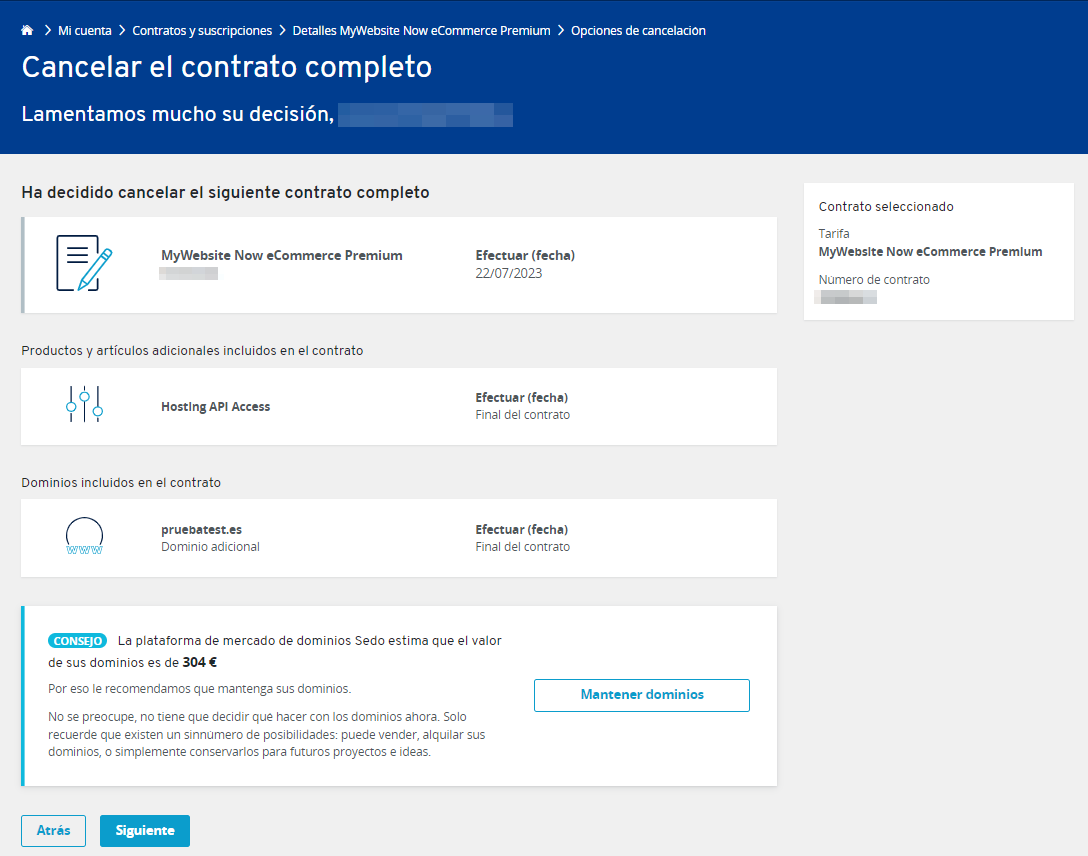
Determinar las opciones y la fecha de cancelación de un artículo adicional
Para determinar las opciones y la fecha de cancelación de un artículo adicional, siga los siguientes pasos:
- Acceda a su cuenta IONOS.
- En la barra de navegación, seleccione Menú > mi cuenta.
- Vaya a la sección Contratos y suscripciones.
- Tras hacer clic en mostrar, aparecerá una lista con sus contratos de IONOS.
- Vaya a la vista general del contrato que quiera cancelar.
- En el área de Detalles de este contrato, seleccione la opción Cancelar el contrato.
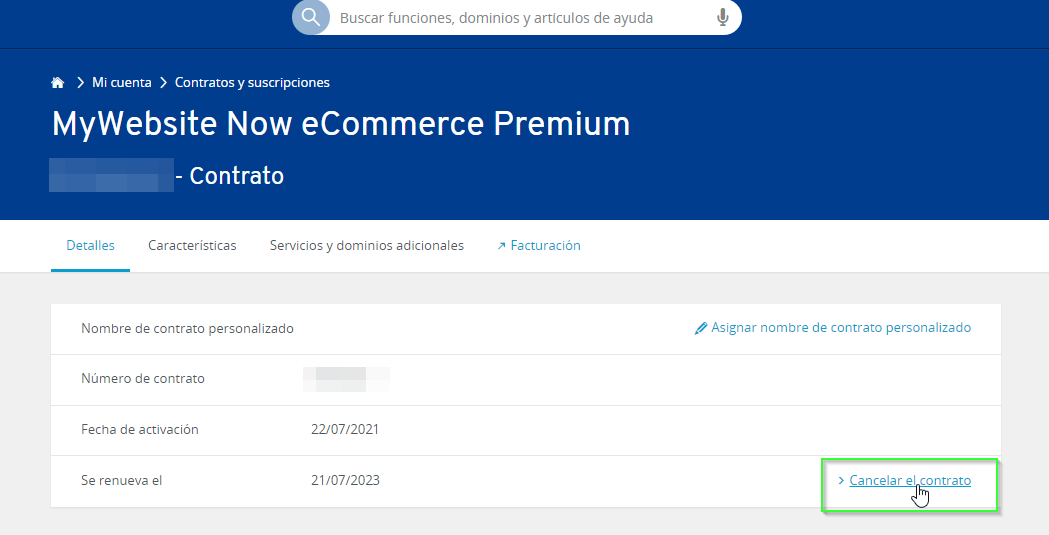
- Si quiere determinar la fecha de cancelación de productos adicionales, elija la opción Cancelar artículos adicionales.
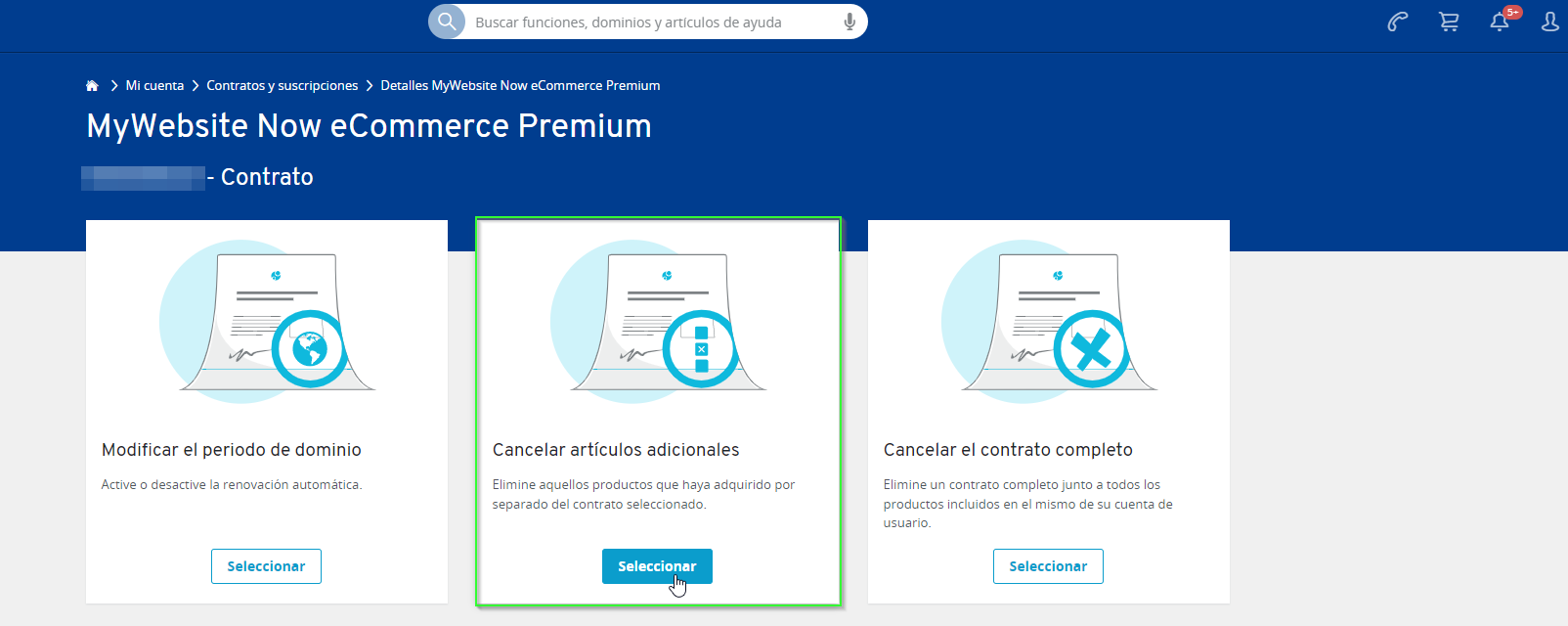
Finalmente, en la siguiente página se le mostrará la fecha de cancelación bajo la casilla EFECTUAR (FECHA). En algunos casos, según el artículo adicional, también es posible elegir esta fecha.
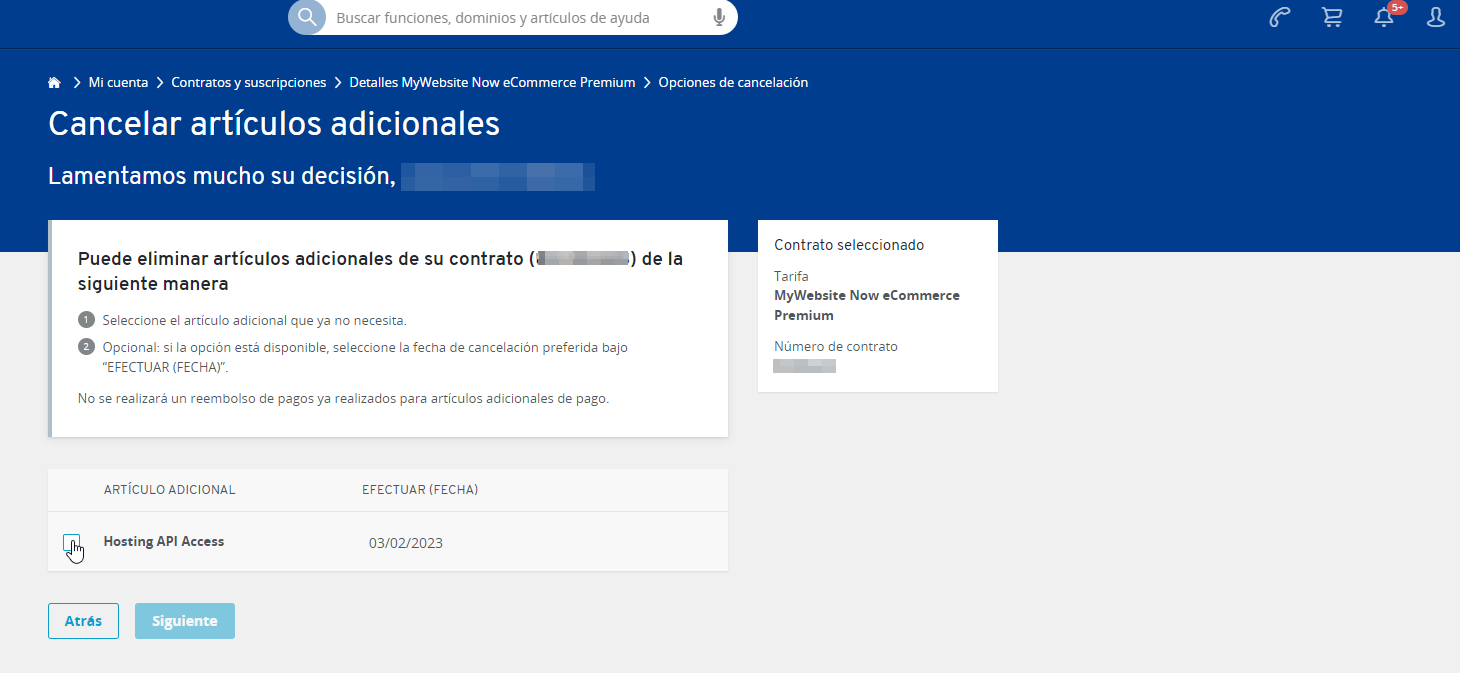
Nota
- Para obtener una descripción pormenorizada sobre cómo actuar en cuanto a una cancelación de contrato, consulte el artículo Cancelar un contrato en IONOS.
- Si desea cancelar el contrato en la fecha especificada, en general, se debe cumplir con un plazo de preaviso predefinido. Puede ver los plazos de preaviso en las Condiciones y Términos Generales de IONOS. Para más información, diríjase a los apartados 5. Oferta, formalización y prórroga del contrato y 6. Terminación del contrato.
- Si no recibimos su cancelación dentro del período establecido, su contrato se renovará automáticamente. Si así fuera, en el área IONOS podrá ver la nueva fecha de duración del contrato. En caso de prórroga, en su cuenta IONOS se cambiará la fecha de renovación de su contrato y se ajustará la fecha de cancelación correspondiente.